Een van de coole dingen van de Windows Home-server is de mogelijkheid om op afstand toegang te krijgen tot bestanden. Hier kijken we naar basistoegang tot gegevens terwijl u onderweg bent vanaf uw iPhone of iPod Touch zonder extra apps te installeren.
Nadat u Remote Access op uw Windows Home Server heeft ingesteld, heeft u vrijwel overal toegang tot de gedeelde bestanden en mappen. Voor dit artikel hebben we toegang tot WHS vanaf een iPod Touch met iOS 4.0, maar je hebt er toegang toe vanaf elke smartphone, tablet, Android-apparaat, computer ... in wezen elk apparaat met internettoegang. De server die we gebruiken, is een zelfgebouwde machine en we zullen proberen om via de Safari-browser basistoegang tot uw documenten te krijgen.
Opmerking: hiermee hebt u standaard toegang tot bestanden, mappen en documenten uit de doos zonder extra software op uw Home Server of iPhone of iPod Touch te installeren.
Stel externe toegang in op WHS
Als je dit nog niet hebt gedaan, moet je Remote Access instellen op je Windows Home Server. Open Instellingen en selecteer Externe toegang en inschakelen.

De Remote Access-wizard start zodat u gemakkelijk aan de slag kunt. Het controleert of uw externe website beschikbaar is en configureert uw router met behulp van UPnP-standaarden.
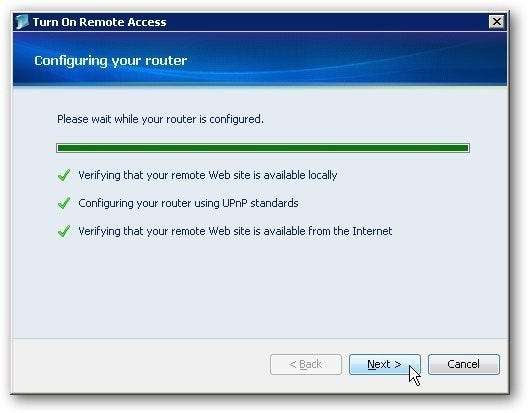
Daarna ontvangt u een bericht waarin wordt bevestigd dat de configuratie is geslaagd.
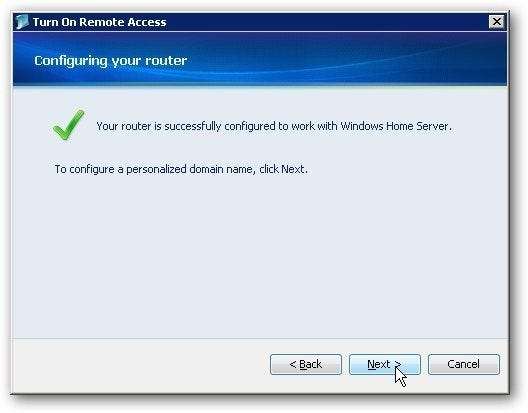
Vervolgens moet u de wizard Domeinnaam instellen doorlopen. Typ uw Live ID en wachtwoord ...

Kies vervolgens een naam voor uw domein en voltooi de wizard.
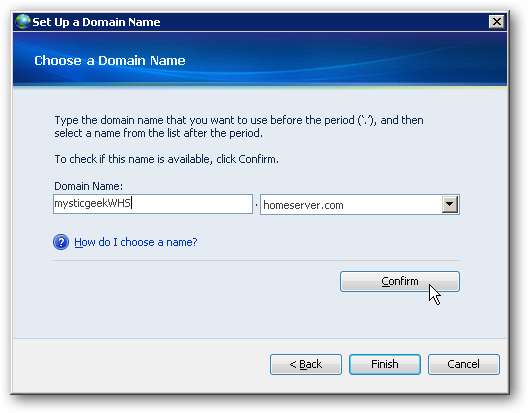
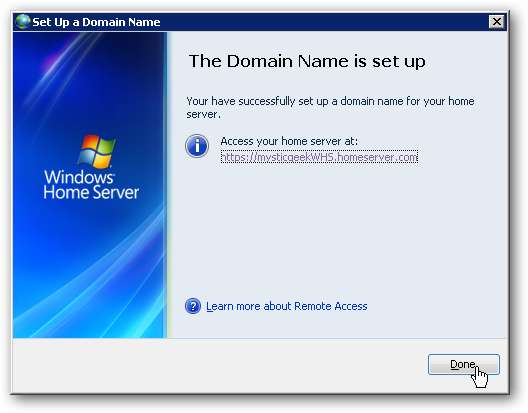
Nadat het is ingesteld in het menu Instellingen onder Domeinnaam, klikt u op de knop Details.

Vernieuw vervolgens uw domeingegevens om te controleren of alles correct werkt. Bekijk ons artikel over voor een volledige tutorial hoe u externe toegang instelt in WHS .
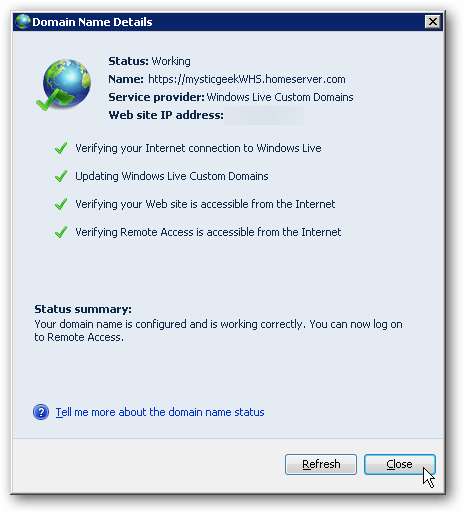
WHS openen vanaf een iPod Touch of iPhone
Nu we externe toegang hebben en ons domein is geconfigureerd, hebben we er overal toegang toe waar we een internetverbinding hebben. Nogmaals, hier gebruiken we een iPod Touch, maar je hebt er toegang toe vanaf elke computer of smart-apparaat zoals een iPhone, Droid of elk draagbaar apparaat dat geschikt is voor internet.
Open de browser vanuit het hoofdmenu op je iPod Touch ... hier gebruiken we Safari.
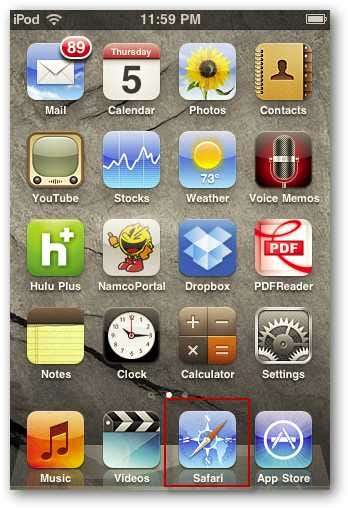
Typ nu het webadres van uw Home Server dat u hebt gemaakt terwijl u Remote Access inschakelt in de bovenstaande stappen.
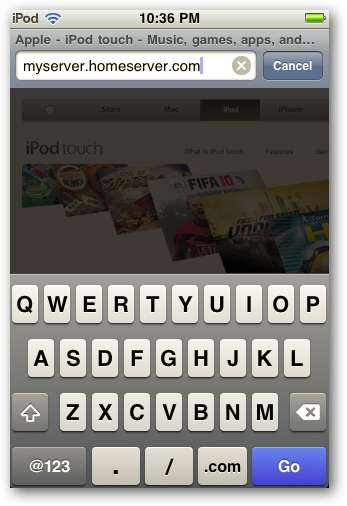
U wordt naar uw Home Server-site geleid en u moet inloggen.
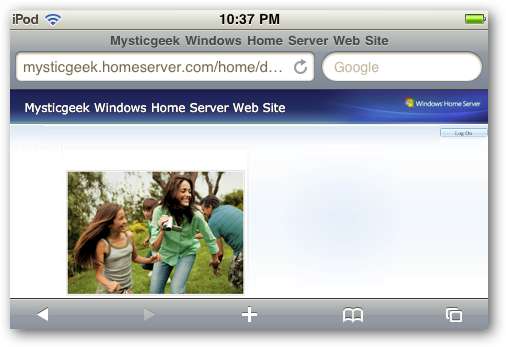
Tik op de knop Aanmelden in de rechterbovenhoek van de pagina.
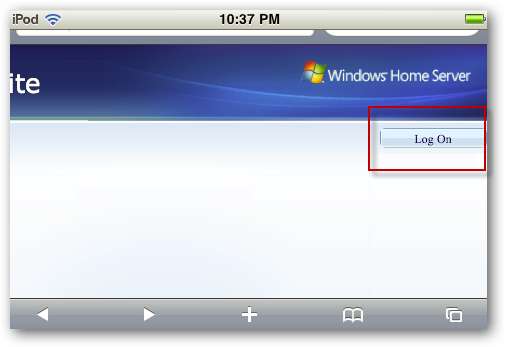
Voer uw gebruikersnaam en wachtwoord in. Houd er rekening mee dat u vanwege beveiligingsbeperkingen niet kunt inloggen als beheerder.
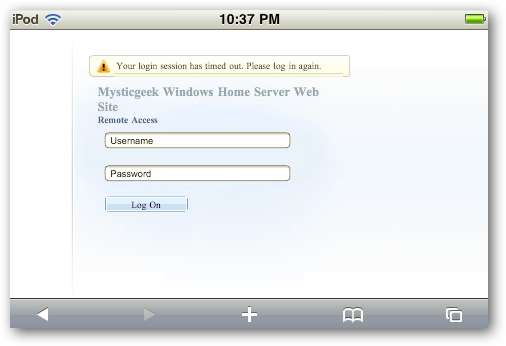
Nu hebt u toegang tot uw gedeelde mappen vanaf uw server op uw apparaat.
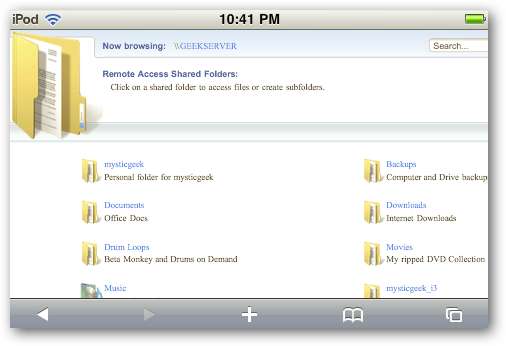
Hier gaan we naar onze Photos-map en kunnen we bladeren naar en voorbeelden bekijken van de afbeeldingen die op de server staan.
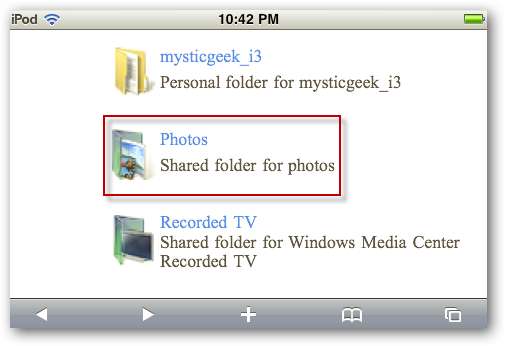

Hier bekijken we een strip in pdf-indeling. Let op de optie om het te openen in iBooks
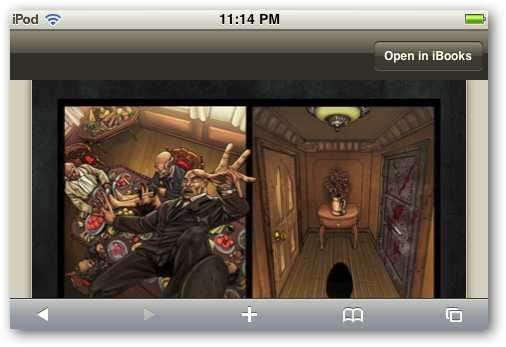
Hiermee in iBooks zorgt het voor een leukere kijkervaring.
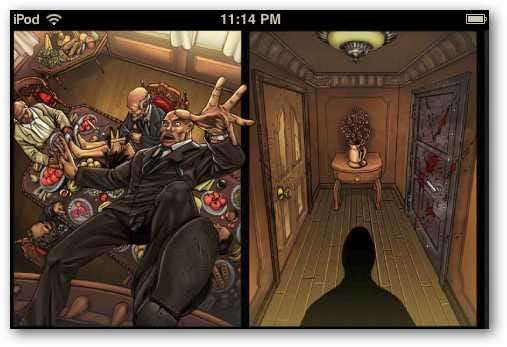
U kunt ook pdf's opslaan in uw iBook-bibliotheek. Selecteer het gewenste bestand en klik op de downloadpijl.
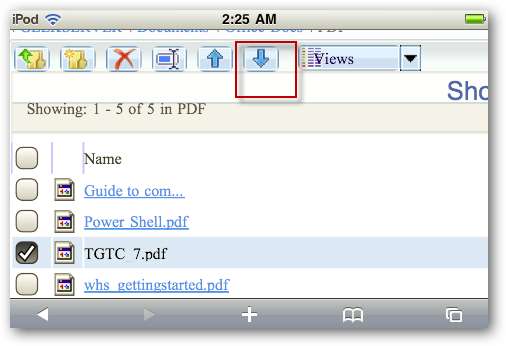
Hier hebben we enkele pdf's die we hebben gedownload van WHS en opgeslagen in onze bibliotheek.
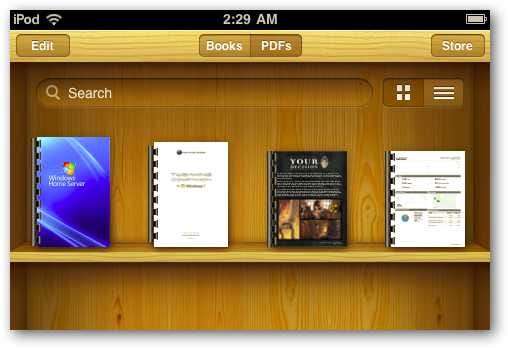
Tik gewoon op het eBook of pdf dat u wilt lezen ...
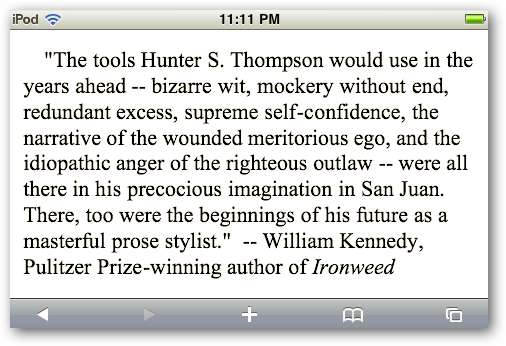
We konden zelfs MS Word-, Excel- en PowerPoint-documenten lezen, maar niet bewerken.
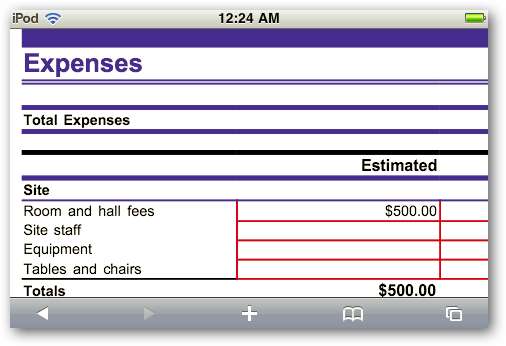
Hier is een voorbeeld van een nieuwe .docx Word file.
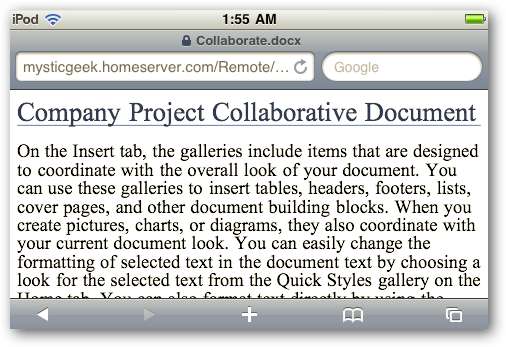
Helaas heb je met Remote Access geen toegang tot mediabestanden via de Safari-browser. We kijken echter naar een aantal verschillende apps waarmee u dit kunt doen en die we binnenkort zullen bespreken.

Gevolgtrekking
Hier hebben we gekeken naar een basismethode om toegang te krijgen tot uw belangrijke documenten vanaf een iPhone of iPod Touch. U hoeft uw apparaat niet te jailbreaken of extra apps te installeren voor basistoegang tot documenten.
Hoewel het misschien niet de beste ervaring is met volledige toegang, zal het in een mum van tijd zeker werken. We zullen in toekomstige artikelen andere draagbare apparaten en apps bekijken die volledige toegang tot uw thuisserver en de mogelijkheid bieden om media-inhoud te streamen.
Hoe u externe toegang en domein instelt in Windows Home Server







